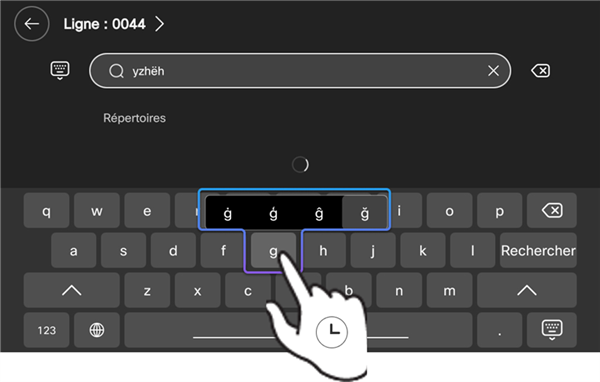Clavier souple sur votre téléphone
 Un commentaire ?
Un commentaire ?Le tableau suivant présente les touches fonctionnelles du clavier.
| Clé | Description |
|---|---|
|
|
Touche Caps Effleurez pour basculer entre les majuscules et les minuscules. |
|
|
Masquer la touche du clavier effleurez-le pour masquer le clavier logiciel. Pour révoquer le clavier logiciel, effleurez dans la zone de saisie. |
|
|
Supprimer la touche effleurez-le pour supprimer votre saisie d'un caractère à gauche du point d'insertion. |
|
|
La touche numérique et des caractères spéciaux Effleurez pour afficher les touches numériques et les touches de caractères spéciaux |
|
|
Clé de langue La touche de langue n'est pas disponible lorsque la langue du téléphone est définie sur Anglais. effleurez-le pour faire basculer la disposition du clavier entre l'anglais et la langue système. |
Clavier multilingue
La disposition du clavier logiciel varie en fonction de la langue du système utilisée par votre téléphone. Si votre téléphone est défini sur une langue autre que l'anglais, la Corée, le japonais et le chinois traditionnel, la disposition du clavier logiciel devient compatible avec la langue du système. Vous pouvez également le basculer sur le clavier anglais en appuyant sur  .
.
Le clavier logiciel ne prend pas en charge le coréen, le japonais, le russe et le chinois traditionnel. Lorsque vous configurez votre téléphone sur l'une de ces langues, seul le clavier anglais est disponible.
Vous pouvez utiliser le clavier pour saisir des signes diacritiques et des accents lorsque votre téléphone est dans une langue comportant des signes diacritiques ou des accents dans la langue écrite. Pour ce faire, effleurez et maintenez la touche de lettre correspondante, puis faites glisser votre doigt sur la lettre d'accentuation souhaitée à partir des variantes contextuelles.